So löschen Sie Ihren Dropbox-Cache unter Android und iOS

Speicherplatz. Wir alle wollen mehr davon, besonders auf unseren Telefonen und Tablets. Leider verschlingen all diese Apps den Raum, bevor Sie es kennen. Sie können möglicherweise etwas Speicherplatz zurückgewinnen, indem Sie Ihren Dropbox-Cache löschen.
Wenn Sie die Dropbox-App auf Ihrem Mobilgerät öffnen, werden Ihre Ordner- und Dateiliste sowie alle angezeigten Bilder oder Dokumente zwischengespeichert. Wenn Sie das nächste Mal auf diese Ordner und Dateien zugreifen, muss Dropbox sie nicht erneut herunterladen, was Zeit und Daten spart.
Im Laufe der Zeit kann dieser Cache immer größer werden. Wenn Ihr Telefon oder Tablet sich beschweren, dass es einfach keinen Platz mehr hat, kann das Löschen Ihres Dropbox-Cache Ihnen schnell etwas Spielraum geben ... vorausgesetzt, Sie haben in letzter Zeit einige große Dateien in Dropbox geöffnet.
So löschen Sie Ihre Dropbox Cache auf Android
Wenn Sie ein Android-Gerät verwenden, öffnen Sie die Dropbox-App und tippen Sie auf die drei Zeilen in der oberen linken Ecke.
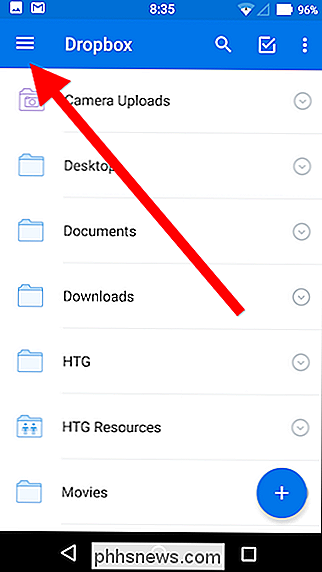
Wenn das Fenster von der linken Kante gleitet, tippen Sie auf das Zahnradsymbol in der oben rechts>
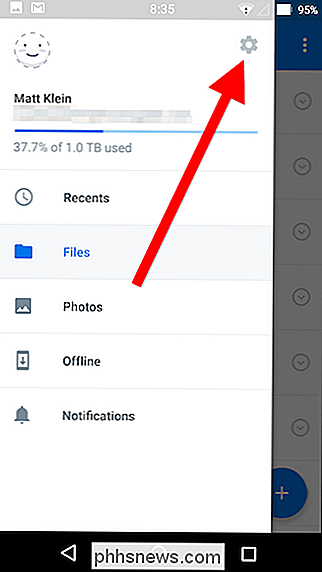
Scrollen Sie nach unten zu "Erweiterte Funktionen" und notieren Sie, wie viel Speicherplatz der Cache auf Ihrem Gerät belegt.
Tippen Sie auf "Cache leeren" und Sie sind fertig.
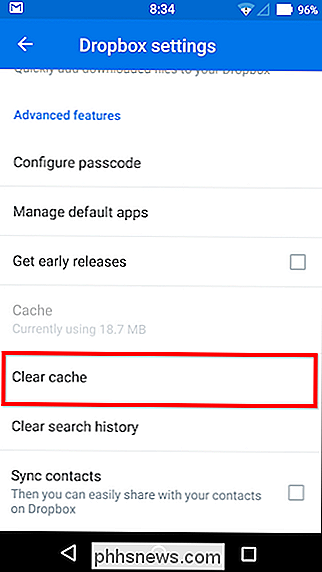
Wenn Sie Dropbox auf Ihrem Gerät verwenden, wird der Cache wieder gefüllt und erweitert, so dass dies keine dauerhafte Lösung ist.
VERWANDT: Fünf Möglichkeiten, Speicherplatz auf Ihrem Android-Gerät freizugeben
Es ist unwahrscheinlich, dass dies für den Speicher Ihres Telefons einen großen Unterschied machen wird, wenn Sie nicht einige ziemlich große Dateien von Dropbox heruntergeladen haben. Dennoch kann es einen Versuch wert sein, und wenn es nicht wirklich hilft, gibt es andere Möglichkeiten, Speicherplatz auf Ihrem Android-Gerät freizugeben.
So löschen Sie Ihren Dropbox-Cache auf dem iPhone
Vor dem Löschen des Cache wissen, dass die Dropbox-App nicht angibt, wie viel Speicherplatz der Cache belegt. Wenn Sie also wirklich wissen möchten, müssen Sie den Speicherbedarf von Dropbox vor und nach dem Löschen des Cache vergleichen.
Um dies zu tun , öffne die Einstellungen auf deinem iPhone, gehe zu Allgemein> Speicher- und iCloud-Nutzung und überprüfe den Verwendeten und den Verfügbaren Speicher auf deinem Gerät
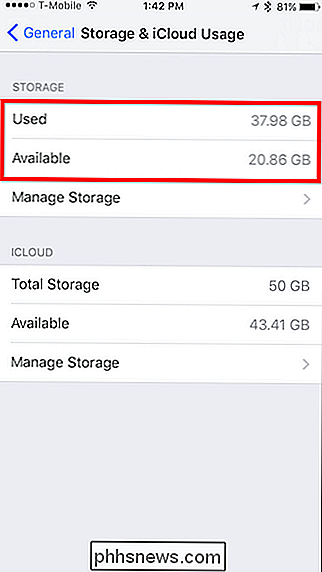
Wir haben noch eine Menge Speicher übrig, aber du kannst nicht.
Löschen Im Dropbox-Cache öffne die Dropbox-App auf deinem iPhone und tippe oben links auf das Zahnradsymbol.
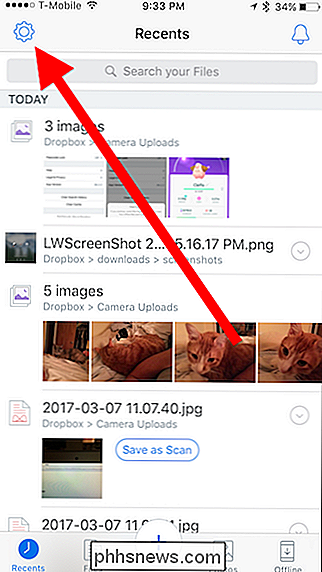
Scrolle in den Einstellungen nach unten und tippe auf "Cache löschen".
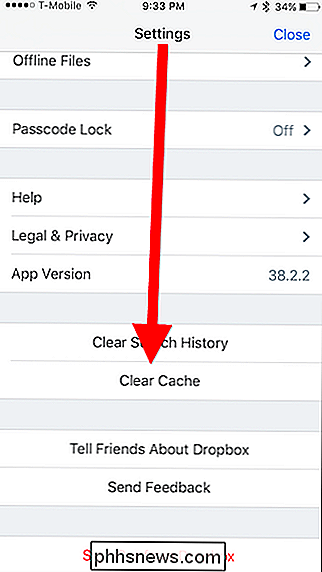
Bestätige, dass du fortfahren und den Cache speichern möchtest wird gelöscht.
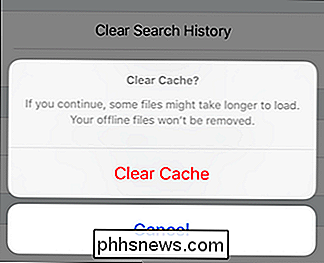
Sie können nun zu dieser Hauptspeicherseite zurückkehren und sehen, wie viel Speicherplatz frei wurde. Es ist unwahrscheinlich, dass dies einen großen Unterschied für den Speicher Ihres Telefons ausmachen wird, wenn Sie einige ziemlich große Dateien von Dropbox heruntergeladen haben.
VERWANDT: So geben Sie Speicherplatz auf einem iPhone oder iPad frei
Denken Sie auch daran, Wenn Sie Dropbox verwenden, füllt sich der Cache wieder wieder, so dass dies keine dauerhafte Lösung ist. Wenn Sie dies versuchen und die Dinge immer noch zu eng sind, gibt es weitere Möglichkeiten, um Platz auf Ihrem iPhone oder iPad zu schaffen.

So importieren Sie Bilder von Ihrer Kamera in Lightroom
Lightroom ist fast unverzichtbar für professionelle Amateur- und Profifotografen. Es ist ein Ablagesystem für alle Ihre Fotos, ein RAW-Entwickler und vieles mehr. Lightroom eignet sich am besten für die Verwaltung aller Schritte Ihres Post-Processing-Workflows, einschließlich des allerersten Schritts: Importieren von Fotos von der Kamera auf Ihren Computer.

So optimieren Sie Google Chrome für maximalen Datenschutz
Chrome enthält einige Funktionen, die Daten an die Server von Google senden. Wir empfehlen Ihnen nicht, alle diese Funktionen zu deaktivieren, da sie nützliche Dinge tun. Wenn Sie jedoch Bedenken bezüglich der Daten haben, die Chrome an Google sendet, erläutern wir Ihnen, was die verschiedenen Einstellungen bewirken, damit Sie Ihre eigenen Entscheidungen treffen können.



